Kazalo
Če iz katerega koli razloga ne želite več uporabljati Microsoftovega računa v operacijskem sistemu Windows 10, vam bo ta vodnik pomagal preklopiti Microsoftov račun na lokalni račun. V najnovejših operacijskih sistemih Windows, Windows 8,10 in 11, je mogoče računalnik povezati z Microsoftovim računom in tako sinhronizirati svojo napravo, datoteke in storitve (npr. Outlook, Teams, Skype itd.) z drugimi napravami, v katerih uporabljateisti Microsoftov račun.
Čeprav vam prijava z Microsoftovim računom v sistemu Windows 10 omogoča enostaven dostop do vseh Microsoftovih storitev, je včasih bolje, da namesto tega uporabite lokalni račun. Lokalni računi so običajno varnejši, zasebnejši in neodvisni od interneta. Če želite namesto Microsoftovega računa uporabiti lokalni račun, ste na pravem mestu.
Ta priročnik vsebuje navodila po korakih, kako se v sistem Windows 10 prijavite z lokalnim računom namesto z Microsoftovim računom.
Kako preklopiti Microsoftov račun v lokalni račun v operacijskem sistemu Windows 10.
Korak 1. V nastavitvah sistema Windows 10 preklopite na lokalni račun.
1. Pritisnite Windows  + I hkrati odprete Nastavitve sistema Windows.
+ I hkrati odprete Nastavitve sistema Windows.
2. V oknu Nastavitve odprite Računi.
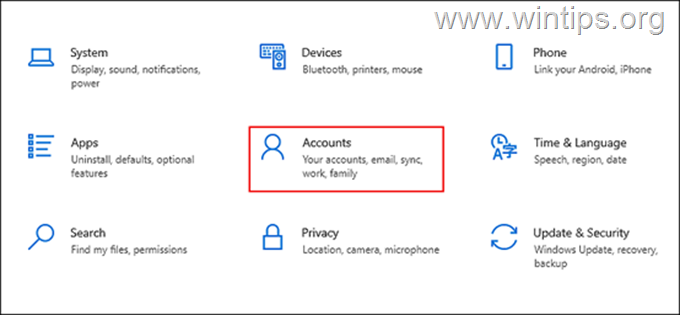
3. Izberite Vaše informacije na levi plošči in kliknite Namesto tega se prijavite z lokalnim računom v desnem podoknu.
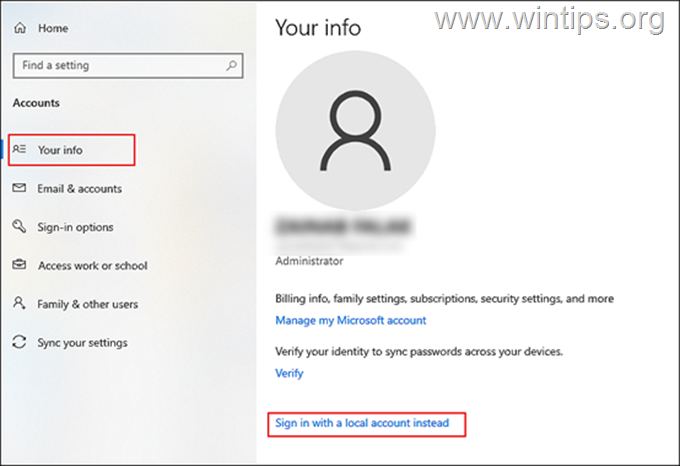
4. V naslednjem oknu vnesite svoj PIN ali vaš Geslo Microsoftovega računa in pritisnite Naslednji .
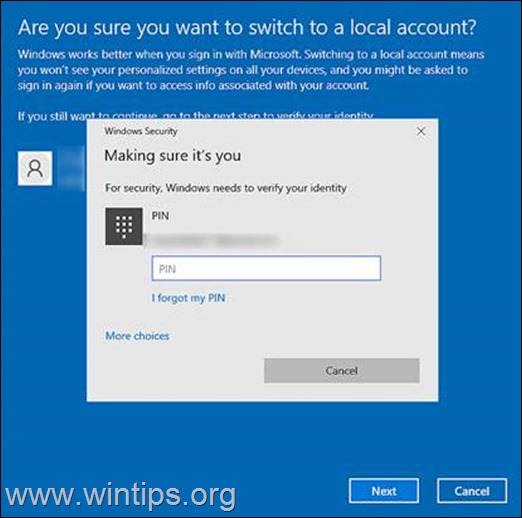
5. Na naslednjem zaslonu vnesite ime lokalnega računa in vnesite novo geslo (dvakrat). Če imate težave s pomnjenjem gesel, vnesite namig za geslo in kliknite Naslednji nadaljevanje.
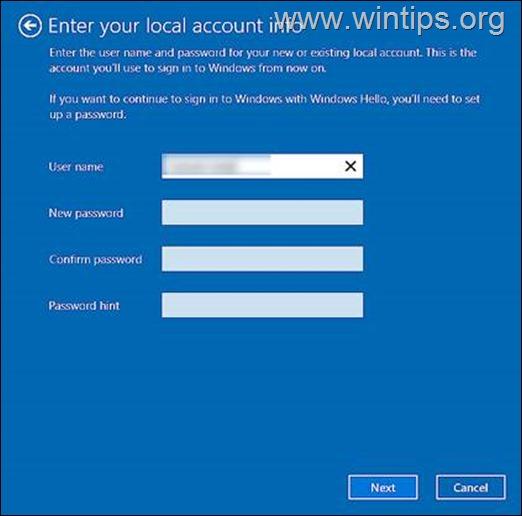
6. Nato pritisnite Odjavite se in zaključite gumb.
7. Nazadnje se v sistem Windows ponovno prijavite z lokalnim računom. Ko to storite, vaš račun Windows 10 ne bo več povezan z Microsoftovim računom in v sistem Windows 10 se boste prijavili z lokalnim računom.
Korak 2. Kako popolnoma odstraniti Microsoftov račun iz sistema Windows 10
Če Microsoftovega računa ne uporabljate v drugih aplikacijah (npr. Outlook, Teams itd.) ali če želite v celoti odstraniti podatke in poverilnice Microsoftovega računa iz računalnika, ravnajte, kot sledi:
1. Pritisnite Windows  + I hkrati odprete Nastavitve sistema Windows.
+ I hkrati odprete Nastavitve sistema Windows.
2. V oknu Nastavitve odprite Računi.
3. Zdaj izberite E-pošta in računi na levi strani in pod Računi, ki jih uporabljajo druge aplikacije v desnem podoknu, izberite . Microsoftov račun ki ga želite izbrisati.
4. Kliknite . Odstranite in . Da za odstranitev računa iz računalnika.
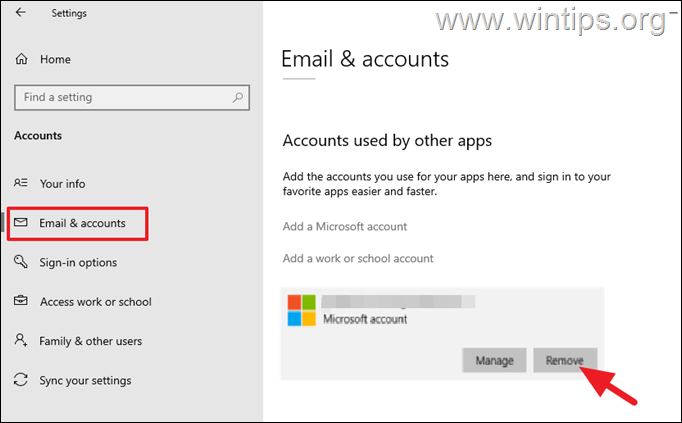
5. Končno, ponovni zagon v računalnik, da shranite spremembe.
To je to! Povejte mi, ali vam je ta vodnik pomagal, tako da pustite komentar o svoji izkušnji. Všečkajte in delite ta vodnik, da pomagate drugim.

Andy Davis
Blog sistemskega skrbnika o sistemu Windows





